
集大成的なエントリーなので、超長いですし無駄な回想が多いです。それでもよろしければ。是非お読みください。
micro:bitの可能性に惚れた1年間だった
思えば、この記事が全てのきっかけでした。
記事に残したコメント。

この記事を見てから、何が起きたか。(長い回想)
5月27日に記事が公開されて、31日にはmicro:bitを手にしていますね。(今思うとそんなに遅かったのか)
micro:bit買った pic.twitter.com/5WuN1eBEHX
— すずすけ@パパ教員の戯れ言日記 (@szsk_edu) May 31, 2018
6月5日には第1弾の記事を書く。
6月14日にはクラブで今年もやろうと思っていたラズパイをとっとと諦めてmicro:bitで遊ぼうと決める。
「MakeCode×micro:bit 100プロジェクト」に応募して、micro:bitを20台いただく。
micro:bit祭りじゃー! pic.twitter.com/DPbR1fNi1N
— すずすけ@パパ教員の戯れ言日記 (@szsk_edu) August 3, 2018
夏休みの自主研修でTFabworksのキットに感動する。
そして、夏休みの学校の研修でmicro:bitを取り上げて研修を行う。この時点でうちの学校の教員はmicro:bit保持者が2桁になったはず。
Scratchと連携するようになることが分かり、ますますmicro:bitの可能性が広がる。
Web USBに対応し、ますます便利になるmicro:bit。
ストアアプリ使えばいいんだよ?というのは言わないでー。
ぼくのかんがえたさいきょうのプログラミング教育
さて。本題だ。
準備
買ったものや揃えるもの
- micro:bit 班に2つ
- micro:bit用 電池ボックス(micro:bit1つに1個)
- 電池
- micro:bit用プログラム制御スイッチ(電磁石版) TFW-SW2(班に1つ)
- micro:bit用「電気の利用」向け理科ボード TFW-RK2(班に1つ)
- ワニ口クリップ
- 子どもたち用の理科教材
- パソコン
- インターネット環境
- マウス(無かったので購入)
- microUSBケーブル
- (ポータブル版)Chrome
買わなくてはならない物はPTAの予算や、このために校長先生が申請してくださっていた研究助成の予算で購入させていただきました。ありがとうございます。
なんと、私のプログラミング教育への取り組みに対して、校長先生が助成金を貰えるよう動いてくださっていた。
— すずすけ@パパ教員の戯れ言日記 (@szsk_edu) December 17, 2018
そして見事に5万円を得ていたのである。
おかげさまで無事に買えそうです。
なんだこの神は。かなわんぞ。
校長先生…(T-T)
ポータブル版Chromeについて
Web USBの仕組みを使って転送させるのであれば、Chromeを入れる必要が出てきます。IEやEdgeでも動きますが、一度ダウンロードして転送というステップは、意外と子どもたちにとって負担でした。
学校のタブレットは、Windows10 LTSBと呼ばれるものが入っているっぽいので、ストアアプリが入りません。また、ソフトウェアのインストールは環境復元ソフトによって再起動と同時に戻されてしまいます。
ポータブル版Chromeは、インストール作業が不要で、ファイルを置くだけで使えます。
はじめに教員用パソコンにダウンロードして、簡単な初期設定を行います。(ポータブル版Chromeはダウンロードしたばかりだと英語が優先になっているので日本語に変えたり、スタートページをMakeCodeにしてしまう。)
それから、一度キャッシュをクリアして、一度MakeCodeを開いて準備OKです。
ファイルサーバーにそれらのファイルを移動して、以下のようなWHSをタブレットから実行。
全タブレットの環境復元が掛からない場所にコピーします。
pushd W:\ xcopy makecode D:\makecode /s/e/i start D:\makecode\test.vbs
test.vbsにはこんな記述。
Set ws = CreateObject("WScript.Shell")
desktop = ws.SpecialFolders("Desktop")
' ショートカット作成
Set shortcut = ws.CreateShortcut(desktop & "\MakeCode.lnk")
With shortcut
.TargetPath = "D:\makecode\GoogleChromePortable\GoogleChromePortable.exe"
.WorkingDirectory = desktop
.Arguments = "--kiosk"
.Save
End With
MsgBox "終わりました", vbInformation
こうしておくと、デスクトップにできたショートカットからは、キオスクモードでChromeが立ち上がります。
キオスクモードになると、全画面表示かつ、終了の×ボタンすら出ないという、無駄なことができないモードになるのでサポートコストが減ります。
この画面のように、全画面でいきなり出る。(MakeCodeのスタートページはちょっと変なファイル名いっぱい付けて遊んでるのでこちらで失礼します。笑)
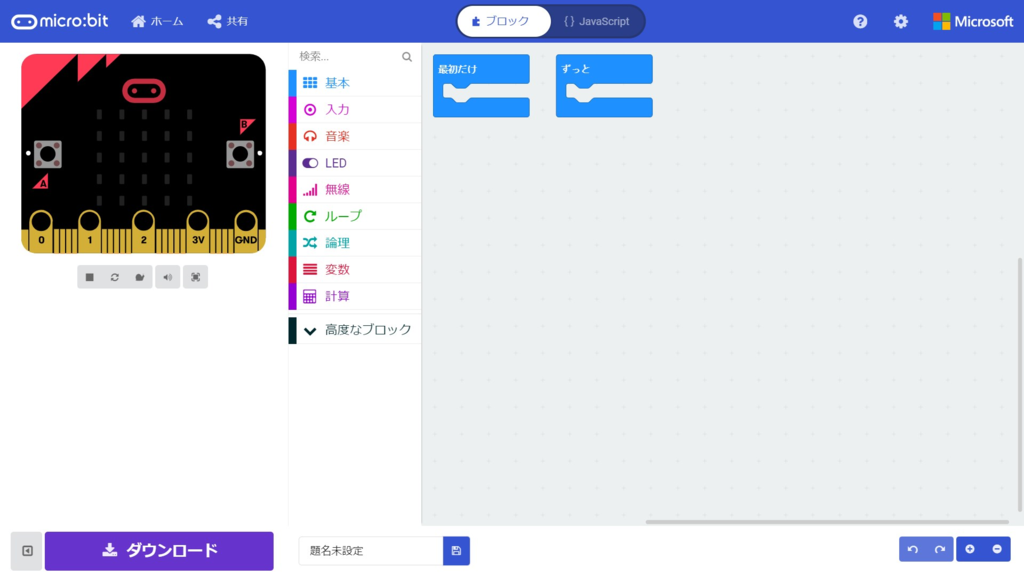
堂々と研究授業で使っていますが、うちの市教委は「パソコンの設定が変更されるような(レジストリなどに書き込む)ソフトウェアのインストールはダメ」というスタンスなので、ファイルを置くだけのこれはセーフのはず…。
子どもたちの準備
総合的な学習の時間の枠を使って、micro:bitの基礎をやりました。4時間。
- Chromeの立ち上げ方
- Web USBのペアリングのしかた
- LEDにハートを表示させてみる(ここまでで1時間)
- 文字を表示させてみる
- 「ゆさぶられたら」という条件を使ってみる
- 光センサーを使ってみる(ここまでで2時間)
- Lチカしてみる(ここまでで3時間)
- スイッチを使ってみる
- 人感センサーを使ってみる(ここまでで4時間)
それと、回路の作り方を理科の授業で2時間やりました。プログラムができるのに回路が作れないのがなかなかに大変だった。輪っかにするだけなんだけど…。
「全員分かってなくても、半分分かれば教え合えるだろう。」と思っていますし、あまりやり過ぎちゃうとこの後の授業がイージーモードになってしまうので、軽い消化不良状態で終えています。(時間が無かったとも言う)
授業用の準備
とにかく時間が惜しいので、「課題」「まとめ」は事前に貼り紙として作成。
それと、授業の流れを右端に貼るために流れを書いた短冊を作成。
当日提示するためのスライドを用意し、そのスライドを印刷したもの(A3)を作成。

板書はこんな感じです。
さて。
そして、とうとう。

「もしもmicro:bitで取り組むことがあったら指導案を作ってシェアさせていただきます!」
約束を果たすときが、来た。
導入

いきなりお笑い芸人のネタかと思う導入を始める。
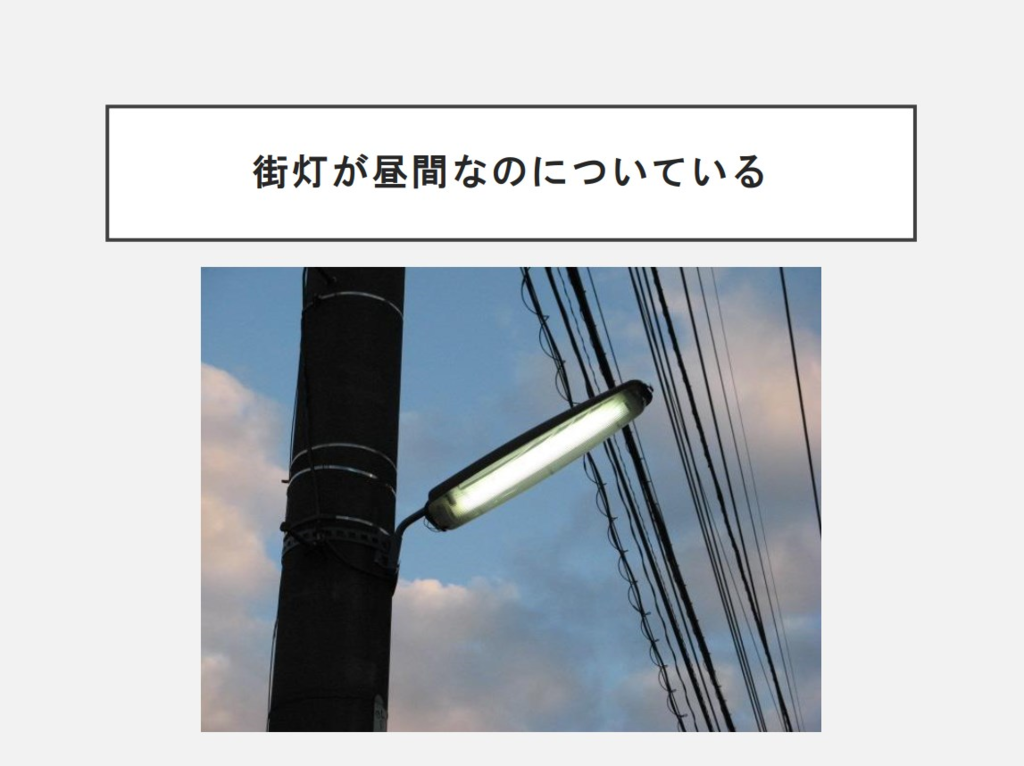
から始まりーの

といった感じで5つ提示します。(途中のは画像のライセンスがリンクを張る必要があるものなのでこの場では略です)
トイレの電気を消し忘れているという場面では、「オレ、お風呂の電気の消し忘れで怒られたことがあるー。」という男子の発言をすぐにひっぱって、お風呂とか階段とか自分の部屋の電気の消し忘れに目を向けさせました。(結構怒られている。笑)
解決したい課題を選んでもらう
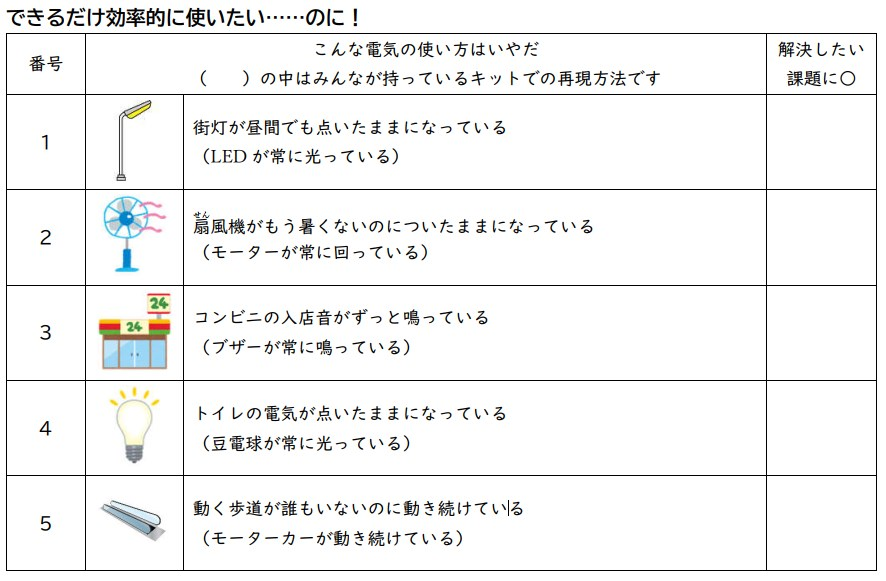
課題を選んだところ、2番が誰もいなかった…。
暑くなったときに止まるか検証できるように、CPUを温めるホッカイロを2つ開けていたのが完全に無駄に。(涙
どんなセンサーを使えば課題が解決できるかを考える
これは簡単すぎたみたいです。

一度紙上で考えてみる
左はあっという間に終わりました。右はちゃんと教えていなかったのがもろに出てしまいました。開始から条件に線を繋がない子が100%。(汗

巡視していたら、多分この活動は時間がもったいないだけになりそうなので途中でもう切り上げてとっととプログラミングに行きました。ここまで15分。
ずーっとプログラミングし続ける子どもたち
みんなでChromeの起動のしかたを一応確認した後、はじめていいよ、って言ってスタートです。
そこからずっと、黙々と作ったり、手回し発電機でコンデンサーに充電したり、LEDがついて拍手したり、人感センサーが足りなくなって困り果てたり(たまたま来ていたTFabworksの社長にご厚意でレンタルしていただくという嬉しいこともおきました)、課題を解決し終えて違う課題に挑戦したり、音が出せるブロックを見つけて音を出そうとしていたり(スピーカーを繋がないと出ないけど…!)、もうやりたいことをやりたいように、自由にやっていました。
ここで活躍したのはチートシート。(もちろんこちらも配布します)
Web業界などでは有名なチートシートですが、micro:bitのこの単元用に作りました。
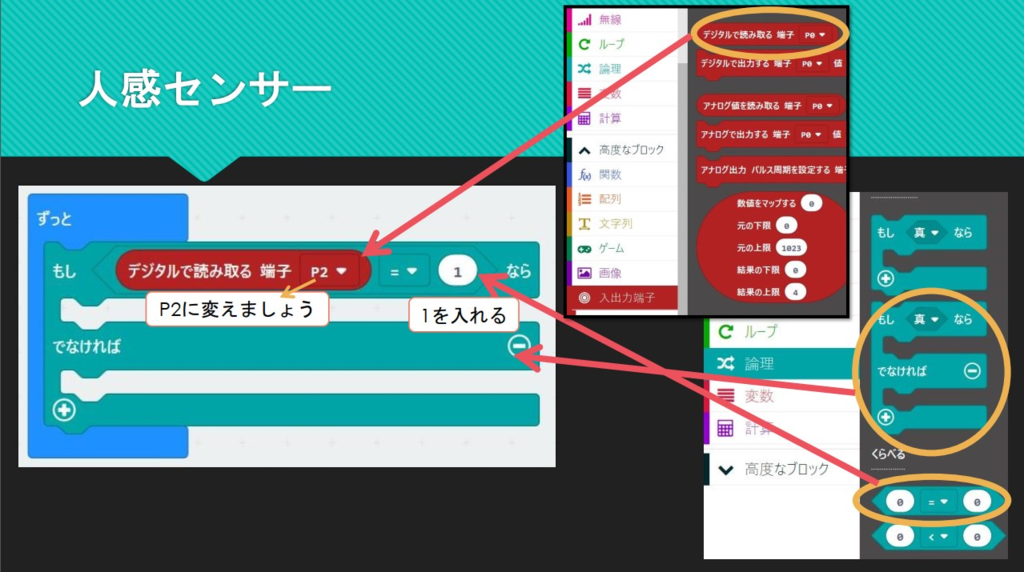
これは、道具としての使い方だけを伝えるように、センサーによる条件分岐ならそれだけを入れました。ここで余計なお節介で「P0をデジタルで出力」とかのブロックを入れてしまうと写経になると思います。
逆に出力ならそれだけを示しました。
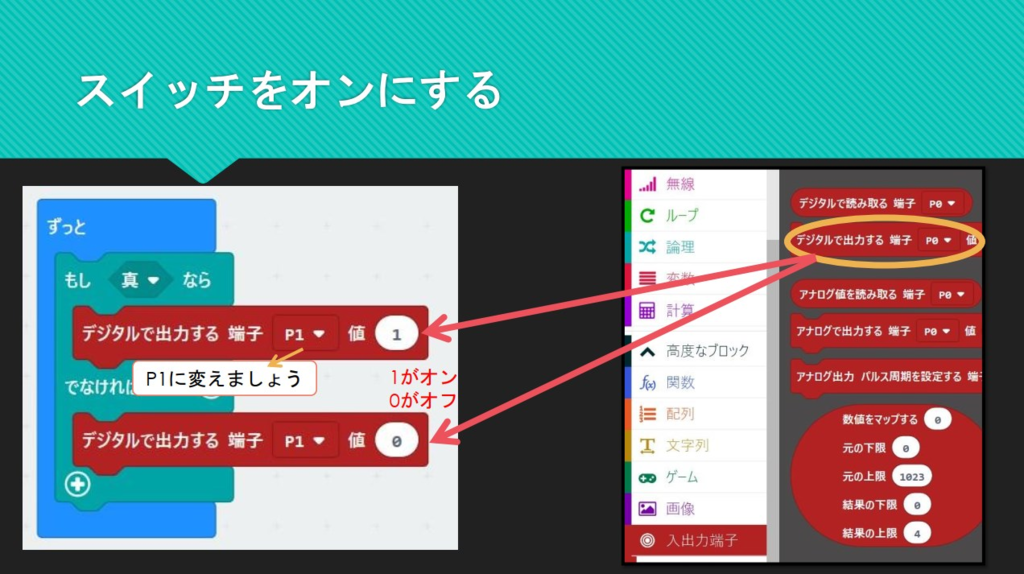
あとはつなぎ方。
この教材は+同士、-同士をつなぐように出来ているので、それを踏まえて作成しました。

このチートシートのおかげで、私がトラブル解決のために呼ばれる回数は激減、呼ばれた件で多かったのは「Web USBの転送がうまくいかない(ダウンロードボタンを押すとずっとグルグル回って転送されない」のと、「コンデンサーに充電していないことに気づかずに動かないと思ってしまっていた」の2つです。
授業開始から36分後、「一度手を止めてください」って声をかけました。
21分間ずっとプログラミングしていたことになります。
この子、一時停止なんて教えてないのに…!いつの間にか使っている。そして、ブザーを連続では無く一時停止を挟むことでそれっぽく聞こえるように改良している…。
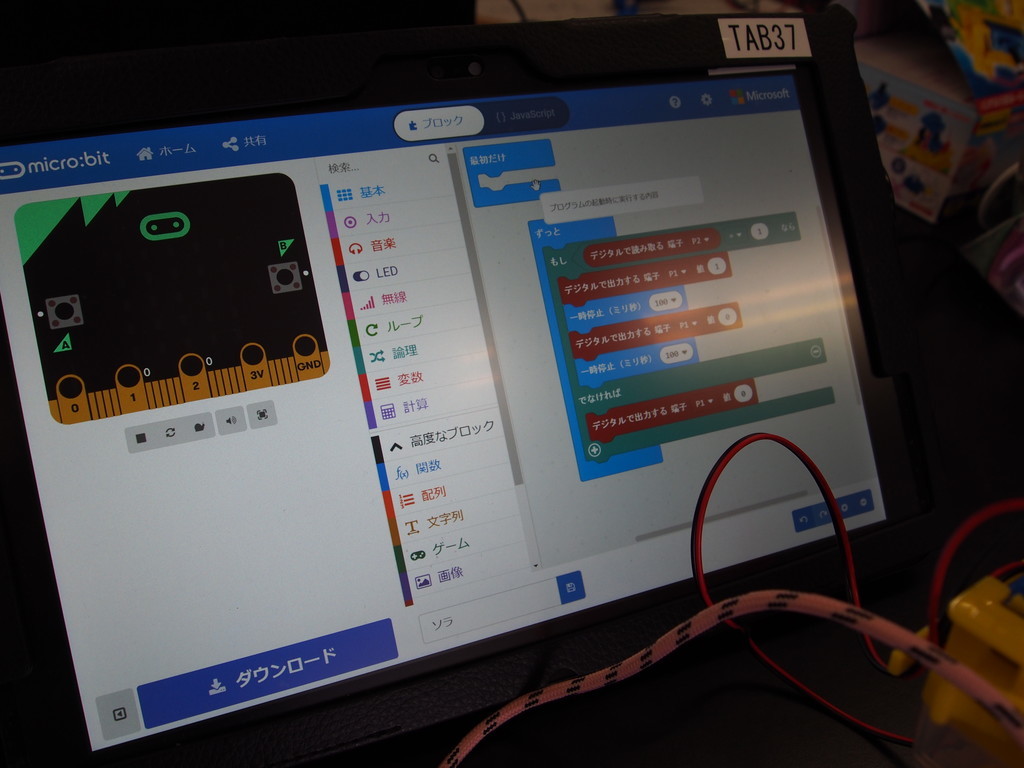
好きにやらせるって良いですよね。
プログラミングしている間、ずっと良い雰囲気でした。子どもたち目が輝いてましたし。
まとめ
「課題を解決できた人?」→8割くらいの子が手を挙げます。(2つのグループはコンデンサへの充電が不十分だったのかモーターが動かなかったようです。プログラム自体はあっていました。)
私「何を使って解決した?」→「プログラム!」
(もう一声!)私「…と?」→(しーん)→私「なんとか…?」→「センサー」
これはあまり褒められたまとめではないかも知れません(汗
まとめの文は指導案には示しましたが、子どもたちの言葉でまとめてもらいました。
「身の回りには、」に続く文を考えてまとめます。
子どもたちのまとめ
身の回りには、
「便利なセンサーがたくさんあることが分かった。」
「たくさんのセンサーがあり、そのセンサーでたくさんの物が動いている。」
「人感センサーがたくさん使われている。」
「色々な場所で人感センサーやいろいろなセンサーが使用されている。センサーが使われることによって動く!」
「いろいろなことがプログラムされている。」
「センサーを使って、電気を無駄遣いしないようにしている。」
「電気を効果的に(おそらく効率的にと混同していますが)使う道具のセンサーが活用されている」
「いろいろな電気の使われ方がありますが、センサーなどを利用して使われている物がたくさんあるなと思いました。」
といったまとめが見られました。
手前味噌ではありますが、これは適当に選んだプリントにあった記述で、俗に言う「教員が欲しいと思っている意見」だけを抜き出したものではありません。
キーワードとして、センサーやプログラムといったキーワードが入ってきているので、今回の授業のねらいとしては、ほぼ達成できたと思っていいのではないでしょうか。
それと別に感想、振り返りも書いてもらいましたが、「もっとやりたい」という意見がほとんどでした。
しかしながら、「成功しなかったけど楽しかった。」「最後までは出来なかったけど隣の人と仲良く出来た。」「よく分かりませんでした。次はもっと頑張りたいです。」という振り返りを素直に残してくれた子に対して、何をすべきか。これが次の課題です。(3つめの感想の子は事前の学習で休んでいるというのもありますが…)
研究協議において
その後の研究協議では、関心意欲態度がメインの今回の授業をどのように教科の評価として位置づけるかについてもお話をいただきました。
- ワークシートの中に手順の試行錯誤があったり、元々エラーが起きるプログラムを提示して直させてはどうか→こちらを思考判断としてとる(Why!?プログラミング的手法?)
- センサーだけで無く、プログラムと併用することで、電気を効率的に使えることに気づいている→知識理解としてとる
- プログラミングをするための準備や片付けも広義としては実験の技能と言えるのかも知れない→技能としてとる
といった評価の案が出されました。評価についてはまだまだ検討が必要です。というのも、今回の授業、関心・意欲・態度でとるなら、ほぼ全員がAです。これはハードルが低すぎます。
また、率直に今回の授業を再現できそうかどうかで伺ったら、参観者の6分の1の方が再現できそうだと答えてくださいました。
出来ない理由としては、環境面が整っていない、教師の力量不足、壁を感じている、優先順位が正直低いといったものが挙げられました。
まあまだ改善が必要
ここがスタート地点なので、更に学年の先生方や情報教育部の先生方と協議しながら、深めていきたいと思います。
何はともあれ、無事に終わってよかった。
今のところ私の全身全霊を込めた指導案などの資料は以下に置きましたので、ご査収ください。
それでは、また新たにスタートして来ます。
結びになりますが、「ぼくのかんがえたさいきょうの」は枕詞です。一人では無理でした。私一人ではとてもたどり着けない場所に、いろいろな方の後押しがあって立っています。本当にありがとうございました。
アンサーをいただきました
控えめに言って泣きますよね。本当にありがとうございました!
2019年2月10日:表現と誤字を直し、アンサーをいただいた旨を追記しました